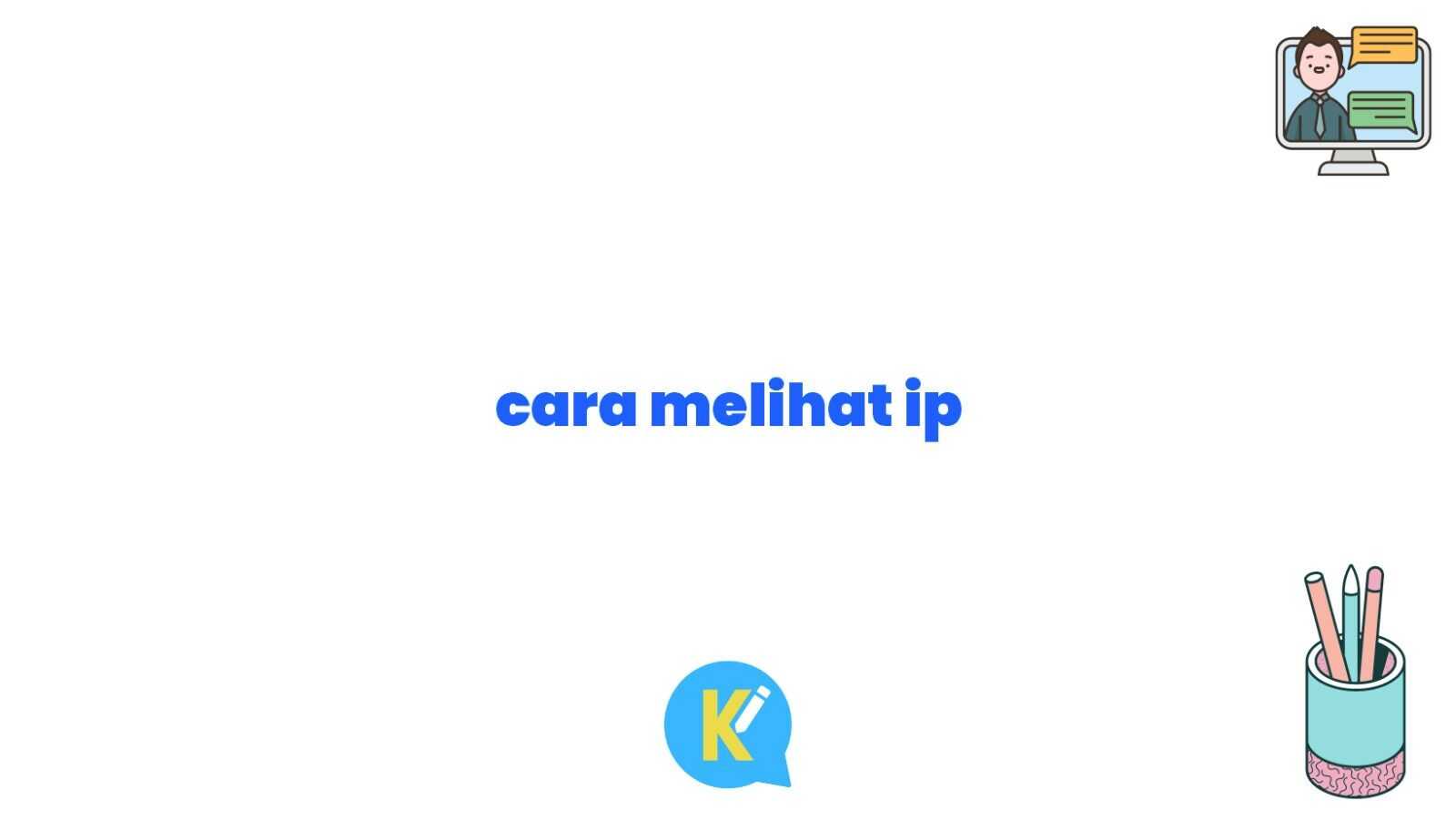Halo Sobat Koreksi Id! Pernahkah kalian ingin mengetahui alamat IP sebuah website atau perangkat yang sedang kalian gunakan? Jangan khawatir, dalam artikel ini, kami akan membahas secara lengkap cara melihat IP dengan mudah. Mulai dari apa itu IP, fungsi dari IP, hingga berbagai metode yang bisa Sobat Koreksi Id lakukan untuk melihat IP. Mari kita simak pembahasan selengkapnya berikut ini!
Pendahuluan
Sebelum memulai pembahasan mengenai cara melihat IP, mari kita pahami terlebih dahulu apa itu IP. IP, singkatan dari Internet Protocol, adalah alamat unik yang diberikan kepada setiap perangkat yang terhubung ke internet. IP ini berperan penting dalam pengiriman dan penerimaan data di jaringan internet. Dalam dunia teknologi, ada dua jenis IP yang umum digunakan, yaitu IPv4 dan IPv6.
Pada umumnya, IP terdiri dari empat blok angka, dipisahkan oleh tanda titik. Sebagai contoh, IP yang umumnya digunakan dalam jaringan lokal adalah 192.168.1.1. Setiap perangkat yang terhubung ke jaringan memiliki alamat IP yang berbeda-beda, sehingga memungkinkan pengiriman data secara efisien.
Adapun fungsi dari IP antara lain adalah:
- Identifikasi perangkat: IP memungkinkan kita untuk mengidentifikasi perangkat yang terhubung ke jaringan.
- Routing: IP memungkinkan pengiriman data melalui jaringan dengan cara yang efisien.
- Menghubungkan perangkat: IP memungkinkan komunikasi antara perangkat yang terhubung ke internet.
Selain itu, IP juga dapat memberikan informasi tentang lokasi atau negara asal perangkat. Dengan mengetahui IP, kita dapat mengidentifikasi koneksi internet dan mengatasi beberapa masalah yang mungkin muncul dalam penggunaan internet.
Dalam panduan ini, kami akan membahas beberapa metode yang bisa Sobat Koreksi Id lakukan untuk melihat IP. Metode yang akan kami bahas antara lain:
1. Menggunakan Command Prompt di Windows
Metode pertama adalah menggunakan Command Prompt di Windows. Caranya cukup mudah, Sobat Koreksi Id hanya perlu membuka Command Prompt, kemudian memasukkan perintah tertentu untuk melihat IP. Berikut langkah-langkahnya:
1. Buka Command Prompt. Cara termudah untuk membukanya adalah dengan menekan tombol Windows + R, ketik ‘cmd’, lalu tekan Enter.
2. Setelah muncul jendela Command Prompt, ketikkan perintah ‘ipconfig’ dan tekan Enter.
3. Tunggu beberapa saat hingga muncul informasi lengkap mengenai IP perangkat Anda.
2. Menggunakan Terminal di macOS
Jika Anda menggunakan perangkat macOS, Anda dapat melihat IP dengan menggunakan Terminal. Berikut langkah-langkahnya:
1. Buka Terminal di perangkat macOS Anda. Cara termudah untuk membukanya adalah dengan menekan tombol Command + Spasi, ketik ‘Terminal’, lalu tekan Enter.
2. Setelah muncul jendela Terminal, ketikkan perintah ‘ifconfig’ dan tekan Enter.
3. Tunggu beberapa saat hingga muncul informasi lengkap mengenai IP perangkat Anda.
3. Melalui Pengaturan WiFi di Smartphone
Jika Anda sedang menggunakan smartphone dan ingin mengetahui IP-nya, Anda dapat melihatnya melalui pengaturan WiFi. Berikut langkah-langkahnya, khusus untuk pengguna Android:
1. Buka pengaturan WiFi di smartphone Anda. Biasanya terdapat di bagian Pengaturan atau Settings.
2. Temukan jaringan WiFi yang sedang Anda gunakan, dan tekan lama pada nama jaringan tersebut.
3. Pilih opsi “Lihat detail jaringan” atau “View Network Details”.
4. Scroll ke bawah, dan Anda akan menemukan informasi lengkap mengenai IP perangkat Anda.
4. Melalui Command Line di Linux
Jika Anda menggunakan perangkat Linux, Anda dapat menggunakan Command Line untuk melihat IP. Berikut langkah-langkahnya:
1. Buka Terminal di perangkat Linux Anda. Cara termudah untuk membukanya adalah dengan menekan tombol Ctrl + Alt + T.
2. Setelah muncul jendela Terminal, ketikkan perintah ‘ifconfig’ dan tekan Enter.
3. Tunggu beberapa saat hingga muncul informasi lengkap mengenai IP perangkat Anda.
5. Melalui Situs Penyedia Informasi IP Publik
Jika Anda ingin mengetahui IP publik dari perangkat Anda, Anda dapat mengunjungi situs penyedia informasi IP publik. Berikut langkah-langkahnya:
1. Buka browser di perangkat Anda.
2. Ketikkan kata kunci “situs penyedia informasi IP publik” pada mesin pencari, kemudian tekan Enter.
3. Pilih salah satu situs yang muncul dalam hasil pencarian.
4. Setelah membuka situs tersebut, Anda akan melihat IP publik perangkat Anda.
6. Dengan Menggunakan Aplikasi Pihak Ketiga
Terakhir, jika Anda ingin cara yang lebih praktis dan tidak ingin repot membuka Command Prompt atau Terminal, Anda dapat menggunakan aplikasi pihak ketiga yang tersedia di Play Store atau App Store. Beberapa aplikasi tersebut antara lain:
- Network Info II (Android)
- IP Network Scanner Lite (iOS)
- IP Tools (Android dan iOS)
Dengan menggunakan aplikasi ini, Sobat Koreksi Id dapat dengan mudah melihat IP perangkat Anda hanya dengan beberapa kali sentuhan layar.
Kesimpulan
Setelah membaca pembahasan di atas, kita dapat menyimpulkan bahwa melihat IP tidaklah sulit. Terdapat beberapa metode yang bisa Sobat Koreksi Id gunakan, mulai dari menggunakan Command Prompt di Windows, Terminal di macOS, pengaturan WiFi di smartphone, Command Line di Linux, situs penyedia informasi IP publik, hingga menggunakan aplikasi pihak ketiga.
Dalam prakteknya, penggunaan metode yang tepat tergantung pada perangkat yang Sobat Koreksi Id gunakan. Jadi, pilihlah metode yang sesuai dengan perangkat dan preferensi masing-masing.
| Metode | Keterangan |
|---|---|
| Command Prompt di Windows | Menggunakan Command Prompt untuk melihat IP. |
| Terminal di macOS | Menggunakan Terminal untuk melihat IP. |
| Pengaturan WiFi di Smartphone | Melihat IP melalui pengaturan WiFi di smartphone Android. |
| Command Line di Linux | Menggunakan Command Line untuk melihat IP di perangkat Linux. |
| Situs Penyedia Informasi IP Publik | Mengunjungi situs penyedia informasi IP publik. |
| Aplikasi Pihak Ketiga | Memanfaatkan aplikasi pihak ketiga untuk melihat IP. |
Kesimpulan
Dalam artikel ini, kami telah membahas mengenai cara melihat IP dengan menggunakan berbagai metode. Terdapat beberapa metode yang mudah dan tidak membutuhkan keahlian teknis khusus, seperti menggunakan Command Prompt di Windows atau Terminal di macOS. Selain itu, terdapat juga metode yang lebih praktis, seperti melalui pengaturan WiFi di smartphone atau menggunakan aplikasi pihak ketiga.
Melihat IP cukup penting, terutama jika Sobat Koreksi Id ingin mengetahui informasi lebih lanjut tentang perangkat yang terhubung ke internet. Dengan mengetahui IP, Sobat Koreksi Id dapat mengidentifikasi perangkat, mengatasi masalah koneksi internet, dan bahkan meningkatkan keamanan online.
Jangan ragu untuk mencoba berbagai metode yang telah dijelaskan di atas. Setiap metode memiliki kelebihan dan kelemahan masing-masing, jadi pilihlah metode yang paling sesuai dengan kebutuhan dan preferensi Sobat Koreksi Id.
Semoga informasi yang kami berikan bermanfaat bagi Sobat Koreksi Id. Jika masih terdapat pertanyaan atau ingin berbagi pengalaman mengenai cara melihat IP, jangan ragu untuk meninggalkan komentar di bawah. Terima kasih telah membaca, dan selamat mencoba!
Kata Penutup
Artikel ini disusun dengan penuh dedikasi dan ketelitian demi memberikan informasi yang akurat dan bermanfaat. Namun, kami tetap menyarankan Sobat Koreksi Id untuk melakukan verifikasi lebih lanjut terkait informasi yang disajikan.
Penggunaan metode atau aplikasi pihak ketiga yang disebutkan dalam artikel ini merupakan pilihan Sobat Koreksi Id, dan kami tidak bertanggung jawab atas segala konsekuensi negatif yang mungkin terjadi. Selalu ingat untuk tetap berhati-hati dan menjaga keamanan data pribadi Anda saat menggunakan internet.
Terakhir, kami mengucapkan terima kasih atas kunjungan dan kepercayaan Sobat Koreksi Id. Tetaplah terhubung dengan kami untuk mendapatkan informasi terbaru seputar teknologi dan dunia internet. Selamat menjelajah dan semoga berhasil!